Wer kämpft in dieser fortschreitenden Welt voller Cyber-Bedrohungen nicht darum, seine Dokumente sicher genug zu machen? PDF gilt als einer der bewundernswertesten und vertrauenswürdigsten Dateitypen. Es wird weltweit zur Übertragung von Informationen genutzt, vor allem in der Fernarbeit. Es gibt eine Reihe von Berechtigungen, die verhindern, dass Benutzer unnötige Änderungen am Dokument vornehmen. Einfacher ausgedrückt: Die PDF-Berechtigungen bestimmen, wie Benutzer mit der Datei interagieren können. Es gibt eine Reihe von Gründen, die Sie beachten sollten, wenn Sie über PDF-Berechtigungen sprechen. Wenn Sie im Besitz des Originaldokuments sind, können Sie eine Vielzahl von Berechtigungen einrichten. In diesem Leitfaden finden Sie eine Reihe von Methoden, um Berechtigungen für PDFs zu vergeben. Halten Sie sich bis zum Ende an die Anleitung.
In diesem Artikel
Teil 1. Was sind Berechtigungsstufen?
Die PDF-Berechtigung ist dafür verantwortlich, wie auf das Dokument zugegriffen wird. Ohne der Administrator des Dokuments zu sein, ist es schwierig, die Berechtigungen einer PDF-Datei zu entfernen. Die Verwaltung ist dafür bekannt, dass sie die volle Kontrolle über das Dokument hat. Es ist unbestreitbar, dass mehr als ein Administrator Zugriff auf die Berechtigungsstufen haben kann. Allerdings kann nur der ursprüngliche Besitzer diese Rollen an andere Personen vergeben. Hier sind die Berechtigungsstufen;
1. Schreibgeschützt
Sie gilt als die niedrigste Berechtigungsstufe, wenn es um die PDF-Sicherheit geht. Ein PDF mit Schreibschutz erlaubt nur das Lesen des Dokuments, Sie können nichts im Dokument bearbeiten. Die Interaktion mit der Datei ist sehr steif. In der Regel haben veröffentlichte Artikel, Bücher und Zeitungen diese Art von Berechtigung, da sie dem Benutzer erlauben, das Dokument zu lesen, aber nicht, dass er Änderungen vornehmen kann. Sie können das schreibgeschützte Dokument bedenkenlos von vorne bis hinten durchsehen, aber Änderungen vorzunehmen, ist nicht so einfach. Das Wort "Schreibgeschützt" beschreibt seine Eigenschaften perfekt.
2. Bearbeiten
PDF-Dateien, für die Bearbeitungsrechte aktiviert sind, geben den Benutzern die Möglichkeit, bestimmte Änderungen im Dokument vorzunehmen. Viele Dateien nutzen diese Technik, um bestimmte Informationsblöcke auszufüllen. Die Bearbeitung ist jedoch auf diese Bereiche beschränkt. Nehmen wir an, Sie füllen ein Formular für ein Praktikum aus. Das Formular kann leere Felder haben und das Einzige, was Sie tun dürfen, ist, es mit den erforderlichen Informationen auszufüllen. Dies ist eine der am häufigsten verwendeten Berechtigungsstufen in einem PDF-Dokument. Der Administrator fügt die Bearbeitungsberechtigungen hinzu.
3. Passwortgeschützt
Eines der am meisten gesicherten PDFs ist mit einem Passwort geschützt. Wenn ein Dokument sensible Informationen enthält, fügt der Administrator ein Passwort hinzu. Wenn ein PDF-Dokument verkauft wird und nur ein bestimmter Benutzer Zugriff darauf hat, kann es sein, dass er dem Dokument ein Passwort hinzufügt. Nicht viele Administratoren setzen diese Sicherheitsstufe für das PDF-Dokument ein, da dies ein langwieriger Prozess ist. Dieser steht jedoch immer noch an der Spitze, wenn es um nützliche Tools zur Kontrolle des Zugriffs auf wichtige PDF-Dateien geht. Jedes Dokument, das vertrauliche Informationen enthält, darf nur nach Eingabe der richtigen Anmeldedaten geöffnet werden.
Teil 2. Wie man mit PDFelement PDF-Berechtigungen ändert
Da Sie nun wissen, welche Einschränkungen ein PDF-Dokument hat. Wie kann man die Berechtigungen ändern? Nun, PDFelement ist hier, um Ihnen zu helfen. Es ist eines der besten Programme von Wondershare. Das Unternehmen ist dafür bekannt, den Benutzern weltweit einige der bemerkenswertesten Dienstprogramme zur Verfügung zu stellen. Für den Umgang mit PDFs gibt es keine bessere Software als PDFelement. Sie verfügt über alle Funktionen zur Verwaltung eines PDF-Dokuments. Sie können PDF-Dokumente konvertieren, bearbeiten und weitergeben, wobei Ihnen eine Reihe von Optionen zur Verfügung stehen. Sie können auch Anmerkungen hinzufügen, Seiten löschen oder dem Dokument Seiten hinzufügen. Am wichtigsten ist, dass Sie mit der Software die PDF-Berechtigung ändern können. Hier sind zwei Methoden, um dies zu tun;
1. PDF-Berechtigung unter Windows bearbeiten
Hier sind die Schritte zum Bearbeiten von Berechtigungen in Windows mit PDFelement;
Schritt 1: Starten Sie die Software
Laden Sie die Software herunter, starten Sie sie auf Ihrem System und klicken Sie auf "Öffnen", um Ihr PDF zu laden. Wenn es kein Passwort gibt, können Sie jetzt mit der Bearbeitung beginnen, aber wenn es eines gibt, müssen Sie sich weitere Optionen ansehen. Wenn ein Passwort sowohl für das Öffnen als auch für das Bearbeiten der PDF-Datei vorhanden ist, können Sie eine geschützte PDF-Datei nicht bearbeiten, ohne sie zu entsperren. Sie müssen die PDF-Datei also konvertieren, um Bearbeitungsrechte zu erhalten.

Schritt 2: Konvertierung starten
Wählen Sie die Registerkarte "Auswählen" und dann das Format aus, in das Sie konvertieren möchten. Außerdem müssen Sie auch den gewünschten Zielort für die PDF-Datei angeben. Hier müssen Sie auf die "Konvertieren" Option klicken und warten, bis der Vorgang abgeschlossen ist. Ihr PDF wurde erfolgreich entsperrt. Sobald das Dokument entsperrt ist, müssen Sie auf die Registerkarte "Bearbeiten" gehen und das Tool zum Bearbeiten auswählen, da Sie nun die Änderungen an der PDF-Datei vornehmen werden.

Schritt 3: Passwort bearbeiten
Sie können Ihr Passwort mit wenigen Klicks bearbeiten oder entfernen.

2. PDF-Berechtigung auf dem Mac bearbeiten
Hier sind die Schritte zum Bearbeiten von Berechtigungen auf dem Mac mit PDFelement;
Schritt 1: Importieren Sie die PDF-Datei
Installieren Sie die Software auf Ihrem Mac und starten Sie sie. Klicken Sie auf die "Öffnen" Option und importieren Sie die PDF-Datei in die Software.

Schritt 2: Konvertieren in das Word-Dateiformat
Sobald die Datei in der Software geöffnet ist, beginnt die eigentliche Aufgabe. Klicken Sie auf die "Tool" Option und dann auf "PDF Converter", um den Konvertierungsprozess zu starten. Klicken Sie dann auf "In Word" und der Vorgang wird gestartet. Falls die PDF-Datei mit einem Passwort zum Öffnen versehen ist, müssen Sie die Zugangsdaten eingeben. Jetzt müssen Sie auf die Registerkarte "Text" gehen und können hier die geschützte PDF-Datei bearbeiten.

Schritt 3: Sicherheit entfernen
Sie können die Sicherheit leicht entfernen.
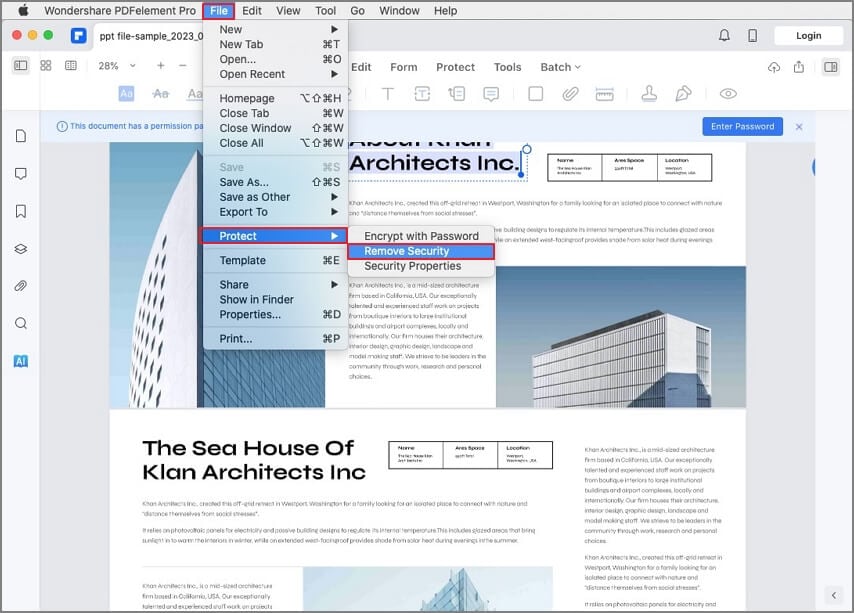
Teil 3. Wie man PDF-Berechtigungen online ändert
Alle Offline-Methoden sind erledigt, warum versuchen Sie es nicht mit einer Online-Sofortmethode? Hier sind die Schritte, die Sie dazu benötigen;
Schritt 1: Öffnen Sie die Webseite zur PDF-Entsperrung
Als erstes müssen Sie https://www.hipdf.com/de/app/unlock-pdf.html besuchen und mit den nächsten Schritten fortfahren.

Schritt 2: Hochladen und Freischalten
In der Mitte des Bildschirms finden Sie die Option "Datei auswählen". Klicken Sie darauf und laden Sie die geschützte PDF-Datei hoch. Sobald die Datei erfolgreich hochgeladen wurde, müssen Sie hier das richtige Passwort eingeben.

Schritt 3: Download der Ausgabedatei
Im letzten Schritt müssen Sie auf die "Freigeben" Schaltfläche klicken und warten, bis die Software die Einschränkungen entfernt hat. Nachdem der Vorgang abgeschlossen ist, klicken Sie auf "Herunterladen" und speichern Sie die Datei an dem von Ihnen gewünschten Ort.


